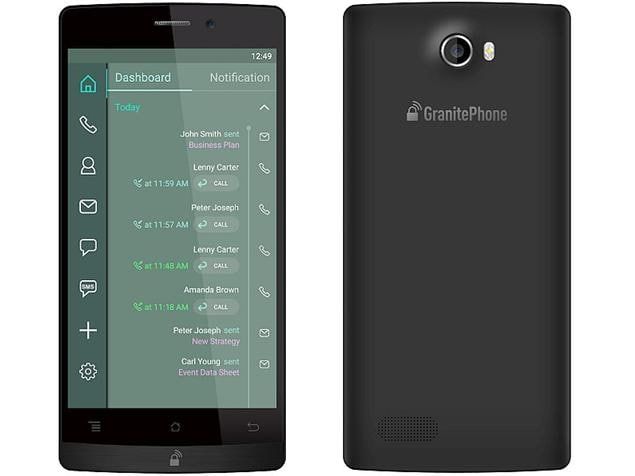Androidパスワード保護フォルダを作成する方法

デスクトップiniを取り除く方法
ええと、あなたの電話はいつもあなた自身のものではありません。 798回目のペッパピッグを見ることができるように子供に渡すときや、配偶者が友達に休暇旅行を見せたいときもあります。この記事では、Androidパスワード保護フォルダーを作成する方法について説明します。さぁ、始めよう!
ロックが解除されると、そこにあるものはすべて、好奇心を最大限に発揮させる人にとって実際には公正なゲームになります。ただし、非公開にしておきたい写真、ビデオ、またはその他のファイルも、デジタルロックとキーの下に保管することができます。これを行うアプリはたくさんあり、ホーム画面に自分だけがアクセスできる安全なフォルダーを配置します。プライベートにしたいことがたくさんあることを確認する最も簡単な方法です。
多くのオプションを試した後、恥ずかしい瞬間を避けるのに役立つかもしれない3つの良い選択肢にたどり着きました。または、家族が次の家族の集まりでもテーブルの周りにあなたの電話を手渡しているときはいつでも、あなたに安心を与えてください。
Androidパスワード保護フォルダを作成する方法
ここでは、Android上のファイルをパスワードで保護できるクールなAndroidアプリについて説明します。そして、あなたたちが必要とするのは、あなたのデバイスでそのファイルを開くためのパスワードだけです。したがって、以下の手順に従って続行してください。
Androidでパスワードと一緒にファイルを保護する手順:
- まず、Androidデバイスに、クールなアプリをダウンロードしてインストールするだけです ファイルロッカー 同じように。
- インストール後、Androidで開くだけで、Androidストレージのすべてのファイルとフォルダーも表示されます。
- 次に、このツールと一緒にロックしたいファイルを参照する必要があります。
- ファイルをクリックして、オプションを選択します ロック そこ。次に、そのツールと一緒に保護するファイルのパスワードを入力し、別のフィールドにパスワードを再入力して、をタップする必要があります。 l オック オプション。
それだけです!これで、選択したファイルがパスワード保護とともに保護され、Androidでそのファイルを開くために常にパスワードが必要になります。
フォルダロックを介してフォルダをロックする
フォルダーロック 基本的に、Androidスマートフォンの個人ファイル、写真、ビデオ、ドキュメント、連絡先、ウォレットカード、メモ、録音物をパスワードで保護できます。アプリには、すっきりとした快適なインターフェースが付属しています。ギャラリー、PCまたはMac、カメラ、インターネットブラウザからもファイルを転送できます。
フォルダーロックの機能:
- プライベート写真を保護する
- 機密性の高い動画や写真を非表示にする
- シークレットオーディオをパスワードで保護する
- 重要なドキュメントのロックダウン
- 安全なメモも書く
- 音声録音やメモもこっそり録音

フォルダーロックはどのように使用できますか?
- まず、アプリをダウンロードしてインストールする必要があります フォルダーロック あなたのAndroidスマートフォンでそれを実行します。実際には、最初にパスワードを設定する必要があります。
- これで、多くのオプションが表示されます。必要なオプションを選択するだけです。画像を非表示にする場合は、画像を選択してフォルダロックに追加し、非表示にします。同じことが他のファイルやフォルダにも当てはまります。
- 写真やファイルを再表示したい場合は、ファイルを選択してから、 再表示
GalleryVault経由のAndroidパスワード保護フォルダー
別の確かな選択は GalleryVault 実際に。レイアウトは実際に保存できるさまざまなコンテンツを強調していますが、主要な機能セットは非常に似ています。このアプリは、ホーム画面でゴーストにするための非常に優れた機能もいくつか提供しています。ダイヤラにPINを入力して、アイコンを非表示にし、GalleryVaultを開くことができます。ブラウザ内のURL、またはアクセスを取得するために他のいくつかの秘密の方法を使用すること。
このアプリは広告でサポートされていますが、完全に無料です。広告を削除してさらにいくつかの機能を利用したい場合は、アプリ内アップグレードで4ドルかかります。しかし、あなたが得るものは本当に良いです。また、指紋のロック解除、スマートフォンを振ってアプリを閉じる機能も含まれています。そして、誰かが実際に侵入しようとした場合の加害者のインスタント写真。

ステップ|アンドロイドパスワードはフォルダを保護します
- まず、AndroidスマートフォンにGalleryVaultをダウンロードしてインストールする必要があります。こちらからダウンロードリンクも入手できます。
- ダウンロードしたら、アプリを開きます。最初の起動時に、アプリは基本的にいくつかの権限を付与するように求めます。すべての許可を与えるようにしてください。そうしないと、アプリが機能しません。今、ツールはあなたに頼むでしょう PINまたはパターンロックも設定します 。
- これで、アプリのメインインターフェイスが表示され、実際にファイルを追加するように求められます。ここで、非表示にするファイルの種類を選択する必要があります。など、私たちも選択しました 「画像」
- これで、アプリはストレージに保存されたすべての画像も表示します。非表示にしたい画像ファイルを選択してタップします '追加'
- これを行うと、アプリアイコンを非表示にするかどうかを尋ねられます。単に、をクリックするだけです 「今すぐ隠す」 GalleryVaultアイコンを非表示にするため。
- これで、隠しファイルにアクセスするときはいつでも、設定したPINまたはパターンを入力する必要があります。アイコンが非表示になっている場合は、システム経由でアプリにアクセスする必要もあります 設定>アプリ>ギャラリーボールト 。
電卓を介してAndroidパスワード保護フォルダ
これは、Androidでファイルとフォルダーを非表示にする別のトリックです。ここでは、実際には完全に機能する電卓アプリであるSmart Hide Calculatorを使用しますが、少しひねりを加えています。このアプリは、実際には写真、ビデオ、ドキュメントを保存できるボールトです。
- まず、アプリをダウンロードしてインストールする必要があります スマート非表示電卓 あなたのAndroidスマートフォンで。
- ダウンロードしたらアプリを開き、パスワードを設定する必要があります。実際に隠しファイルのロックを解除するために使用します。
- ここで、パスワードを再入力する必要があります。画面にも完全に機能する電卓が表示されます。
- ボールトに入る場合は、パスワードを入力し、「=」ボタンをクリックしてボールトにアクセスします。
- ボールトに入ると、「ファイルを非表示」、「ファイルを再表示」、「アプリをフリーズ」などのオプションが表示されます。
- 次に、非表示にするファイルも選択するだけです。
同様のアプリ:
AppLock
AppLockは、Facebook、Whatsapp、ギャラリー、メッセンジャー、SMS、連絡先、Gmail、設定、着信、および選択したすべてのアプリをロックできます。不正アクセスを防止し、プライバシーを保護します。セキュリティを確保します。写真やビデオを非表示にすることもできます。
FileSafe-ファイル/フォルダを隠す
に加えて FileSafe –ファイルまたはフォルダを非表示にします。 ファイルやフォルダを簡単に非表示にしたり、ロックしたり、秘密のPINコードを介して簡単にアクセスしたりすることもできます。これで、プライバシーを気にすることなく、簡単に携帯電話を共有できます。ファイルを閲覧するためにファイルマネージャーやエクスプローラーのようなインターフェースを使うのは本当に簡単です。

フォルダーロック詳細
FolderLock®Advanced は実際にはAndroid用のFolderLock 1.6のより洗練されたバージョンであり、より優れたグラフィックス、新機能、および全体的なパフォーマンスを誇っています。基本的に写真やビデオを暗号化するギャラリーロックのご紹介。また、Androidスマートフォンでオーディオ、ドキュメント、ウォレットカード、メモ、その他多くの種類のデータを保護することもできます。
安全なフォルダ
安全なフォルダ は実際には、Samsungスマートフォンで使用できる最高のフォルダーロッカーアプリの1つです。アプリは基本的にサムスンを介してスマートフォン用に開発されています。また、防御グレードのSamsung Knoxセキュリティプラットフォームを活用して、パスワードとともに暗号化されたプライベートスペースを作成します。したがって、ファイルやフォルダをロックするために、そのプライベートスペースを使用することもできます。

プライベートゾーン
プライベートゾーン 侵入を避けるためにアプリをロックすることもできるもう1つの素晴らしいアプリです。プライベートゾーンのAndroidアプリに加えて、写真やビデオ、およびプライベートゾーン内の必要なファイルを非表示にすることで、個人情報を保護することもできます。
ファイルロッカー
さて、ファイルロッカーは、Androidユーザーが望んでいる最高の安全なファイルロッカーアプリの1つです。このアプリは、必要なデータからデバイス上にプライベートスペースを作成するための簡単な方法をユーザーに提供します。これには、保存できるファイルとフォルダーが含まれます。ファイルロッカーのもう1つの優れた点は、写真、ビデオ、ドキュメント、連絡先、音声録音もロックできることです。
コディでオリンピックを見る方法
ノートンアプリロック
ノートンアプリロック は、パスワードを使用してアプリをロックすることもできる、リストのもう1つの主要なアプリロッカーです。基本的に、これはユーザーがパスコードセキュリティを実際には持っていないアプリに追加できるようにするアプリロッカーです。それとは別に、ノートンアプリロックは侵入者の詮索好きな目からの個人データや写真をロックすることもできます。
結論
さて、それはすべての人々でした!このAndroidパスワード保護フォルダーの記事が気に入っていただければ幸いです。それについてのフィードバックをお寄せください。また、この記事に関連する質問や問題がある場合もあります。次に、下のコメントセクションでお知らせください。間もなくご連絡いたします。
すてきな一日を!